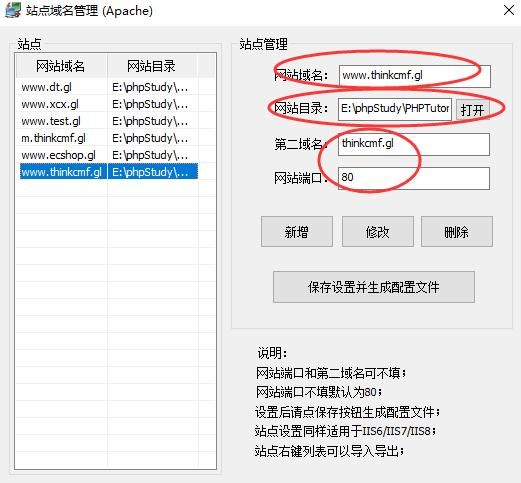上一节我们讲了个人博客用什么开发语言,用什么CMS系统,从这一节我们就开始真正的干货,这一节我们讨论一下PHP环境的安装,及个人博客后台的搭建,让你的博客在正常的PHP环境中运行起来,你就可以进行后台的数据管理,添加,修改,删除什么的。我们开发这个博客,主要讲的是怎么快速开发一个个人博客,所以不会很系统的讲解PHP的基础知识,及thinkphp5框架的系统知识,当然在后面的模块开发中,用到细节知识点的时候,我也会讲给大家的。
一.php环境安装
这里为了节约时间,我们就不用单个安装php,apache,mysql这些软件了,比较耗时。我们选择集成环境,安装速度快,把节省下来的时间用到项目的讲解上,PHP的集成环境很多,像Xampp,phpwamp,apmserv,wampserver,phpStudy,PHPMaker等,还有很多,就不都给大家列出来了,有兴趣的可以查一下资料。这么多集成环境,他们有什么区别呢,以我来看区别微小,所以你用那个都可以,哪个你用的习惯,顺手就用哪个。我经常用的是phpstudy,所以以后我们的项目运行环境都是在它的基础上。有一点说明,集成环境只能做为你的开发环境,正式项目部署最好不要用集成的环境,根据服务器性质单独配置运行环境。
1.1.首先去phpstudy官网下载软件,自己搜索官网地址就行了,下载后执行软件,没什么技巧直接下一步,下一步就行了。安装完成后双击图标,运行起来phpstudy,当你看到下图两个图标为绿色的,就证明你的环境已经配置OK了。
1.2修改php的版本信息
配置一个本地域名,对你的项目进行测试,如何在PHPSTUDY上配置你的域名呢,并把这个域名绑定到项目上呢,需要两步。
1. 添加域名,绑定项目
找到phpstudy里的域名管理,添加网站域名,选择网站目录即可。
2. 修改hosts文件,路径为C:\Windows\System32\drivers\etc
添加完域名,绑定过项目过后,测试你的php环境是否是OK的,在你的项目根目录添加一个index.php文件,在里面写上一句Php代码phpinfo();输出关于 PHP 配置的信息,如果你能看到下图的信息,证明你的PHP环境已经配置成功了。
二.Thinkcmf 系统安装及后台配置,项目运行起来
2.1Thinkcmf去官方下载,下载最新版,新版要求PHP环境必须为5.6以上,才能正常运行,所以这点要注意。下载完解压放置到你的项目根目录,这里要注意,由于thinkcmf系统是基于thinkphp5开发的,所以我们上一步绑定项目的域名,要绑定到解压文件的public下,thihkcmf系统的运行目录是Public,不能把域名绑定到根目录。要不然不能正常运行。
2.2直接在浏览器上输入你刚才的域名,如果没什么问题,就能安装thinkcmf,直接一步一步安装就行了,不会安装去官网找一下资料即可。安装完登录后台,看到下面的页面就OK了。
查看首页效果,如下图,至此thinkcmf系统就已经安装运行完成,下一节我们将正式开发个人博客模块,请跟上我的步伐。
我们的代码会共享出来,分享给大家。如果你获取完整的文字教程,视频教程,源码,关注公众号:云码素材,私信我入群,和小伙伴一起学习,一起动手制作,一起探讨代码。
欢迎大家加我微信,xnynews,加入500人微信群,一起学习PHP开发,也欢迎大家关注我的公众号:云码素材